Gastos
Aviso: Este artículo describe las funciones y características incluidas en el plan Cosecha. Algunas funciones pueden no estar disponibles para los usuarios de los planes Semilla o Cultivo.
La orden de trabajo es una poderosa herramienta para ingresar las labores hechas en su finca día a día y el consumo de recursos internos como mano de obra, maquinaria, e insumos. Sin embargo, hay otros gastos que se deben registrar en una empresa agrícola para tener un panorama completo de los gastos del ciclo.
Con la orden de gastos, damos una herramienta a nuestros usuarios para sencillamente ingresar gastos como facturas de luz, pagos de servicios, gastos administrativos, entre otros. Para registrar otros gastos, debes de conocer las siguientes páginas de Aragro:
- Categoría de Gastos
- Items de gastos
- Orden de gatos
A continuación detallaremos los pasos a seguir para cada proceso para poder registrar otros gastos.
Pasos a seguir:
1. Revisar y crear Categorías de Gasto: https://app.aragro.com/finance/expense-categories
a. Aragro precarga categorías que puede utilizar si desea. Estas categorías no se pueden editar ni borrar.
b. Para crear una nueva categoría, deberás hacer clic a “+ Crear Nueva”.
c. Llenar los campos del formulario indicando el nombre de la categoría y si es una subcategoría, cuál es su padre.
d. Para clientes usando el módulo de contabilidad, pueden asignar cuentas contables a cada categoría de gasto.
i. El uso de ítems de gastos vinculados a su categoría usará las cuentas contables configuradas al hacer asientos contables.
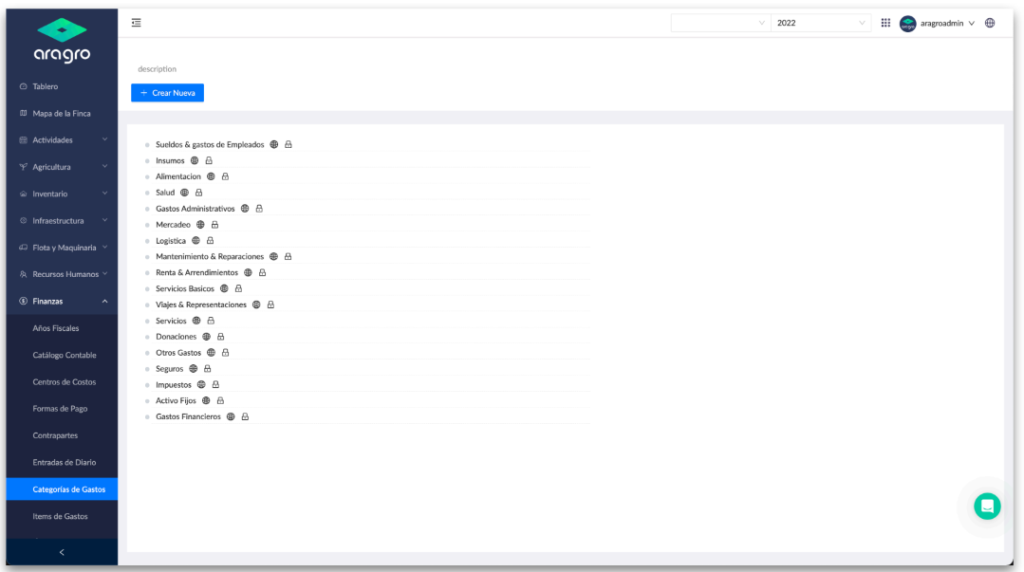
2. Revisar y crear Ítems de Gasto:
https://app.aragro.com/finance/expense-items
a. Aragro precarga ítems de gastos relacionados a la categorías de gastos pre cargados que puede utilizar si desea. Estos ítems se pueden editar, cambiar de categoría, o eliminar.
b. Para crear un nuevo ítem de gasto, debe dar clic a “+ Crear Nueva”
c. Llenar el formulario indicando el nombre del ítem y relacionarlo con una categoría de gatos.
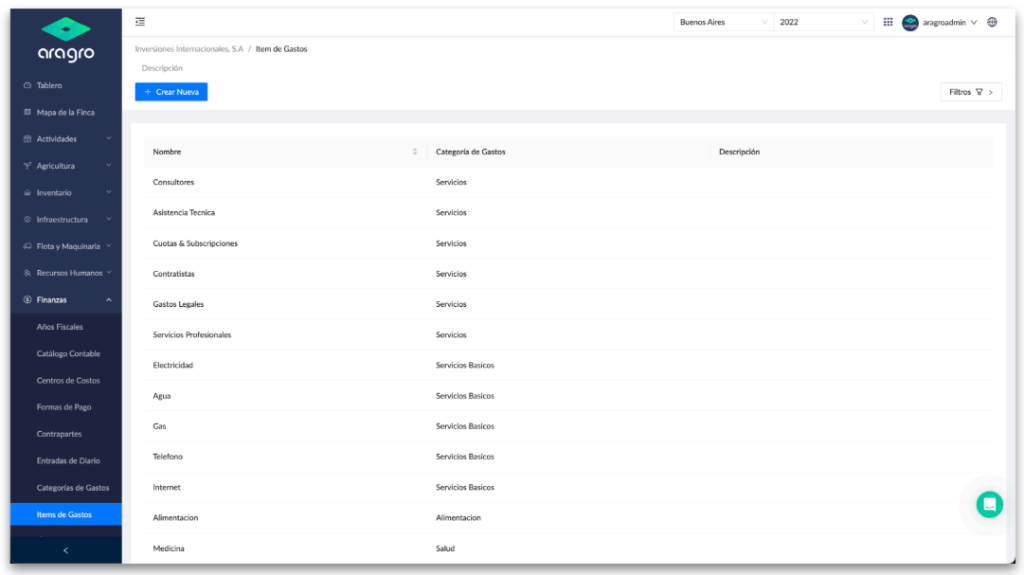
3. Registrar otros gastos con la Orden de Gastos:
https://app.aragro.com/finance/expense-orders
a. Para crear un nuevo ítem de gasto, debe dar clic a “+ Crear Nueva”
b. Luego de llenar los campos del encabezado
i. Fecha del documento: esta debe ser la fecha en que se incurrió el gasto o la fecha de la factura.
ii. ¿A quién paga?: indicar a quién se pagará por el gasto o servicio.
– Para indicar a quien pagara, el proveedor debe existir
iii. Definir en qué moneda se realizó el gasto o pago.
iv. ¿Cómo pagará?: Indicar si es un pago al contado o al crédito.
v. Ciclo Agrícola: Elegir a qué ciclo agrícola se cargará el gasto.
vi. Actividad: Opcionalmente, puede relacionar el gasto a una actividad. vii. Número de documento: número de factura, contrato, o referencia.
c. Llenar el detalle del gasto
i. Elegir los ítems de gastos que va registrar.
ii. Descripción: Opcionalmente puede dejar una descripción
iii. Cantidad: Ingresar el monto del gasto
iv. Centro de Costo: Indicar a qué centro de costo se cargará el gasto.
v. Agregar un descuento, flete o i.v.a. si aplica al gasto
vi. Guardar la orden de gasto, revisar, y luego completar la orden de gasto.
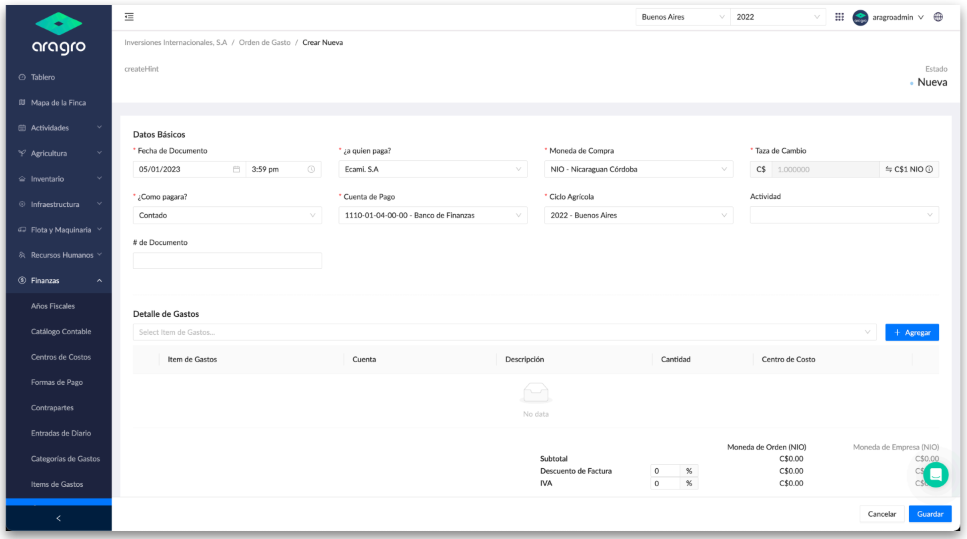
d. Visualizar los gastos
i. A través del Reporte de Gastos
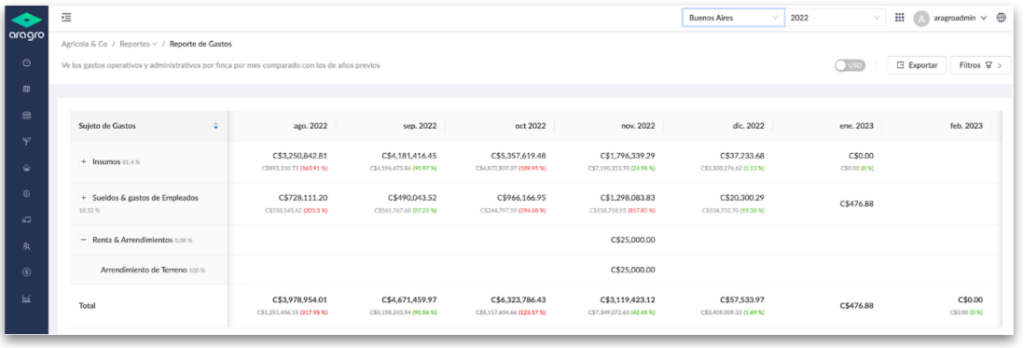
ii. A través del tablero en ‘’Gastos por Categoría’’
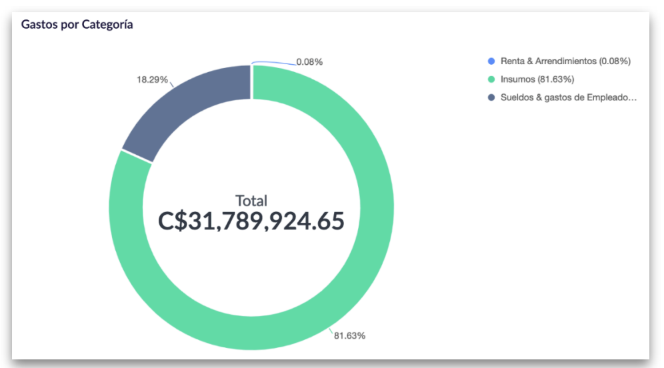
Si tienes alguna pregunta que este documento no haya resuelto, nos puedes contactar en el chat de Aragro para aclarar cualquier duda.